Cómo instalar fuentes en Linux: guía paso a paso para Ubuntu y Fedora
Si eres un artista gráfico, escritor, diseñador o maquetador, es probable que necesites fuentes específicas instaladas en tu computadora. Para los usuarios de Linux, esto solía ser una tarea más difícil. La buena noticia es que las distribuciones más modernas facilitan mucho la instalación de fuentes. Se han ido los días de editar la información de la ruta de las fuentes en el archivo xorg.conf.

Instalación de fuentes en Ubuntu
Una vez que tengas tu práctica colección de fuentes True Type, querrás crear un directorio para almacenarlas. Instalar las fuentes a nivel de sistema permitirá que todos los usuarios las utilicen. Primero, crea un directorio para las fuentes en /usr/share/fonts/truetype. Llama a este directorio newfonts. Ejecuta el comando sudo mkdir /usr/share/fonts/truetype/newfonts. Deberás ingresar tu contraseña de sudo para completar esta tarea.
Una vez creado este directorio, coloca todos los archivos *ttf o *TTF en el directorio newfonts. Luego, deberás ejecutar el comando fc-cache -f -v para que el sistema reconozca las nuevas fuentes. Una vez hecho esto, el sistema conocerá las nuevas fuentes y todos los usuarios del sistema podrán acceder a ellas.
Si deseas que estas fuentes estén disponibles solo para usuarios específicos, deberás seguir las mismas instrucciones, pero agregar las fuentes solo al directorio ~/.fonts de esos usuarios. Si el directorio ~/.fonts no existe, créalo con mkdir ~/.fonts (mientras estás conectado a las cuentas de usuarios específicos). Luego, mueve (o copia) todos los archivos *ttf y/o *TTF al nuevo directorio y ejecuta fc-cache -f -v para que las cuentas de los usuarios conozcan las fuentes.
Si tienes una máquina de un solo usuario, elige la segunda opción.
Instalación de fuentes en Fedora 7 (o superior)
La instalación de fuentes en Fedora es una tarea más sencilla. Solo necesitas copiar tus archivos *ttf o *TTF en el directorio ~/.fonts del usuario, cerrar sesión y volver a iniciar sesión. Las fuentes serán reconocidas sin necesidad de ningún truco especial.
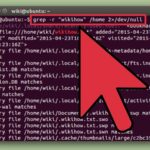 Cómo utilizar Isearch para buscar archivos de texto en Linux
Cómo utilizar Isearch para buscar archivos de texto en LinuxInstalación de fuentes de Microsoft
En muchas ocasiones, querrás tener fuentes de Microsoft en tu sistema. Afortunadamente, esto es solo cuestión de instalar el paquete msttcorefonts. Esto se puede hacer de dos formas:
En una máquina basada en apt:
apt-get install msttcorefonts
En una máquina basada en yum:
wget http://corefonts.sourceforge.net/msttcorefonts-2.0-1.spec yum install rpm-build cabextract rpmbuild -ba msttcorefonts-2.0-1.spec yum localinstall --nogpgcheck /usr/src/redhat/RPMS/noarch/msttcorefonts-2.0-1.noarch.rpm
Ambas instrucciones completarán el trabajo por ti. El primer comando te pedirá confirmación del proceso (ver Figura A a continuación).
Figura A
Esta instalación te pedirá que instales también x-ttcidfont-conf, lo cual no es necesario, pero añadirá aún más fuentes a tu sistema.
Cómo hacer que las aplicaciones reconozcan tus nuevas fuentes
- OpenOffice: Esto es muy sencillo. Si has instalado las fuentes en ~/.fonts y has ejecutado el comando fc-cache -f -v, OpenOffice podrá utilizarlas.
- Gimp: El Gimp disfruta de la misma facilidad de uso que OpenOffice.
- Scribus: En Scribus, tendrás que configurar la nueva ruta de las fuentes. Para hacer esto, ve a Archivo | Preferencias y verás el icono de Fuente (ver Figura B a continuación).
Figura B
Desde aquí, podrás configurar todos los aspectos de la aplicación de maquetación Scribus.
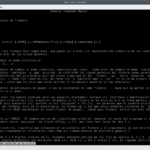 Guía para entender y gestionar los permisos de archivos y directorios en Linux
Guía para entender y gestionar los permisos de archivos y directorios en LinuxHaz clic en el icono de Fuentes y luego en la pestaña de Rutas adicionales (ver Figura C a continuación).
Figura C
Haz clic en Agregar y luego navega hasta tu nueva ruta de fuentes para agregarla.
Notarás que cuando hagas clic en Agregar para añadir la nueva ruta, el directorio .fonts no aparecerá. Esto se debe a que es un directorio oculto. Deberás escribir .fonts en el área de texto del directorio y hacer clic en OK para agregar el directorio oculto.
GNOME/KDE: Tanto GNOME como KDE harán uso automáticamente de las fuentes que se encuentren en el directorio ~/.fonts. Deberás ir al panel de control de cada entorno donde podrás configurar el uso de diferentes fuentes para cada elemento del escritorio.
Puntos a tener en cuenta
En varias ocasiones, he colocado mi colección de fuentes (que es bastante grande) en mi directorio ~/.fonts solo para descubrir que una de esas fuentes estaba siendo utilizada por Firefox como la fuente predeterminada. En algunos casos, esto resultó no ser tan bueno ya que la fuente de "reemplazo" no era una fuente adecuada para ver páginas web. Me llevó mucho tiempo encontrar la fuente problemática y ahora sé que nunca debo agregar esa fuente en particular a mi directorio ~/.fonts. Sinceramente, no tengo idea de por qué sucedió esto. Si Firefox comienza a mostrar páginas con una fuente bastante extraña, deberás revisar tu colección de fuentes, encontrar la fuente problemática y eliminarla del directorio.
Otro punto a tener en cuenta: con Scribus y Gimp, cuantas más fuentes agregues, más tiempo tomará que las aplicaciones se inicien. Así que si tu colección está llegando a las miles, espera que estas aplicaciones tarden un momento en iniciarse.
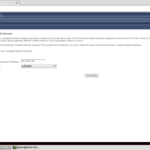 Cómo configurar un servidor Linux como puerta de enlace para una red local
Cómo configurar un servidor Linux como puerta de enlace para una red localEn definitiva, agregar fuentes en Linux es mucho más fácil de lo que solía ser. Ya no es necesario editar manualmente los archivos de configuración de X. Con un enfoque más similar a Windows para agregar fuentes, trabajar con Linux en áreas como gráficos o maquetación ya no es una tarea tediosa.
En Newsmatic nos especializamos en tecnología de vanguardia, contamos con los artículos mas novedosos sobre Código abierto, allí encontraras muchos artículos similares a Cómo instalar fuentes en Linux: guía paso a paso para Ubuntu y Fedora , tenemos lo ultimo en tecnología 2023.

Artículos Relacionados